안녕하세요.
경제와 교육을 이야기하는
윤멘토입니다.
.
.
오늘은 아이패드 사용기를
하나 적어두려합니다.
.
.
지금처럼 많은 IT기기를 사용하면서
살았던 적도 없었던 것 같네요.
.
.
저는,
맥북 프로
아이패드 프로 11인치
갤럭시 플립3
LG 그램 15인치
이렇게 쓰고 있는데요,
.
.
책을 쓰고 강연을 하는 직업이다 보니
하나하나 기기들이 늘어날 수 밖에 없음을 느낍니다.
.
.
하지만 가장 답답할 경우가 뭐냐면
‘별 거 아닌 것으로 시간을 허비할 때’가
아닐까 싶습니다.
.
.
더 중요한 일들이 밀려 있는데
파일첨부가 안되거나 갑자기 한영키가 안 먹거나
이런 별 거 아닌 일들로 업무가 정지될 때
저는 정말 큰 스트레스를 느끼더군요.
.
.
그래서 제가 하나씩 풀어냈었던 문제들을
블로그에 담아두고 많은 분들이
같은 답답함을 빨리 풀어내었으면 하는 마음에서
기록으로 남겨둡니다.
.
.
아이패드에서 사진 파일을 첨부할 때
스크린캡처를 하거나 다운받았던 사진이
블로그 첨부 시 나오지 않던 경험이 있었습니다.
.
.
어찌나 답답하던지
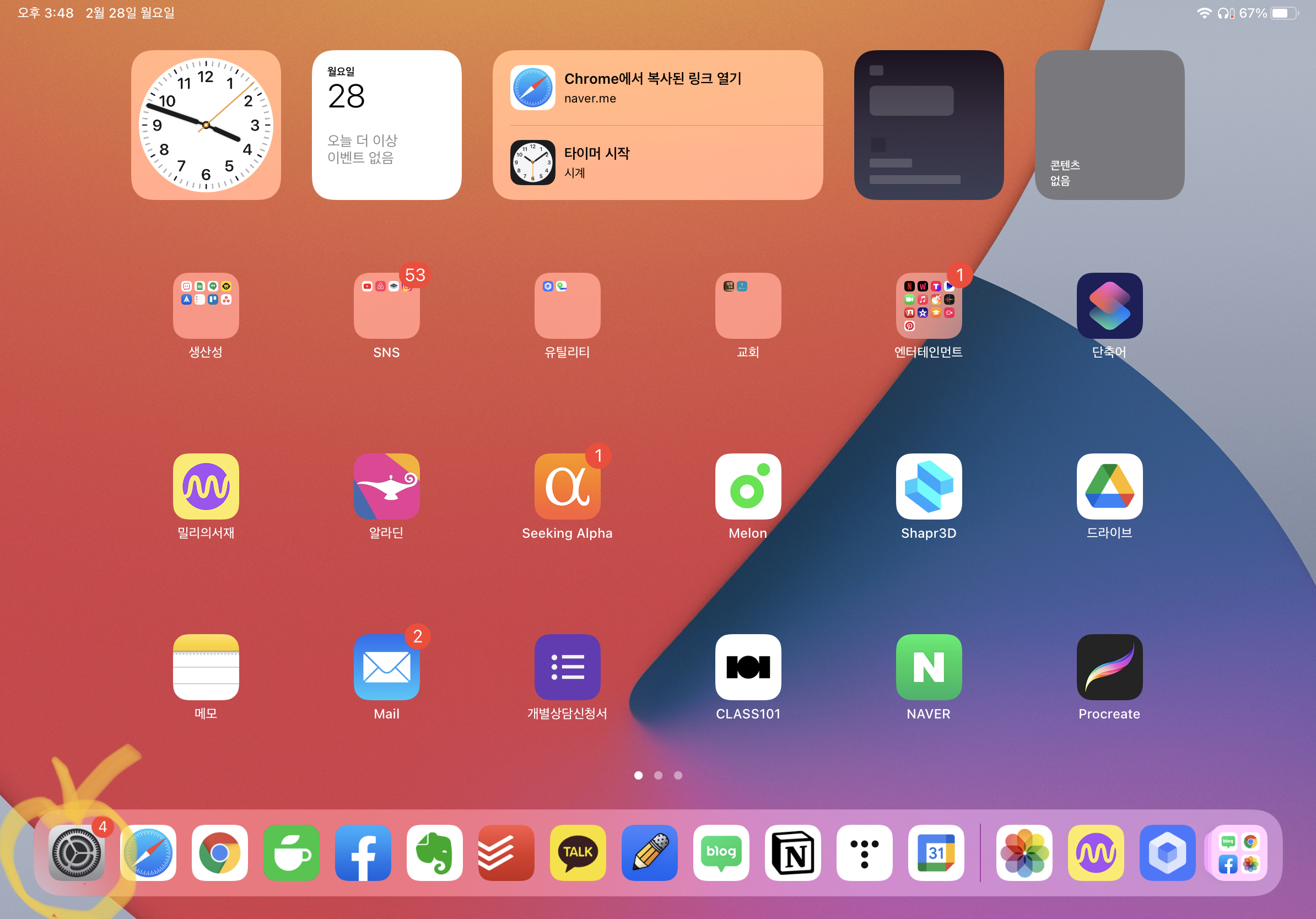
이리 저리 해봐도 답을 못 찾다가
결국 ‘어플설정’에서 해답을 찾았네요.
.
.
어플 설정에 들어가 주세요.
.
.
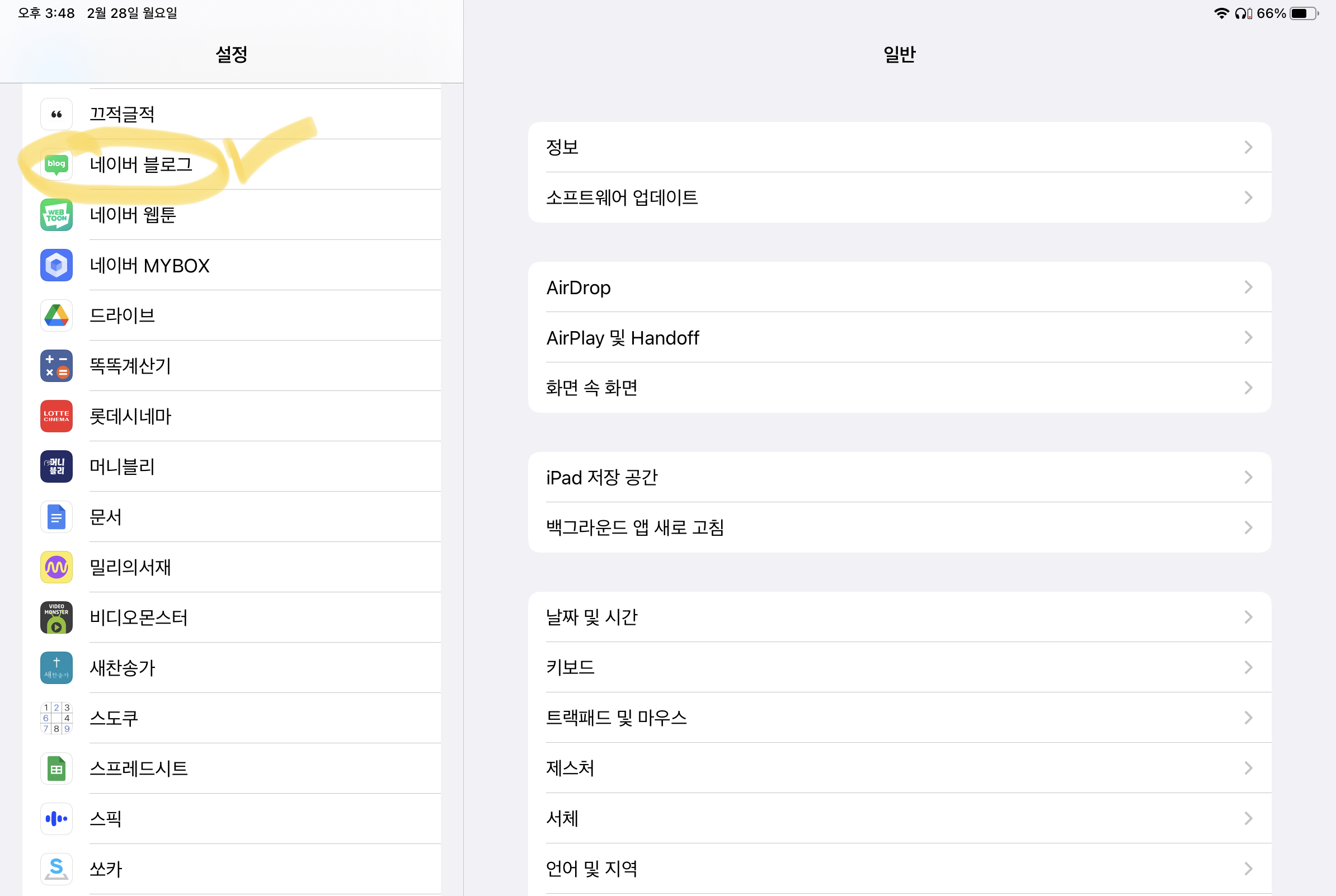
.
.
설정에서 해당 블로그 어플을 클릭해주세요.
저는 네이버블로그로 설명을 해드릴 건데,
티스토리 블로그도 동일한 방식입니다.
.
.
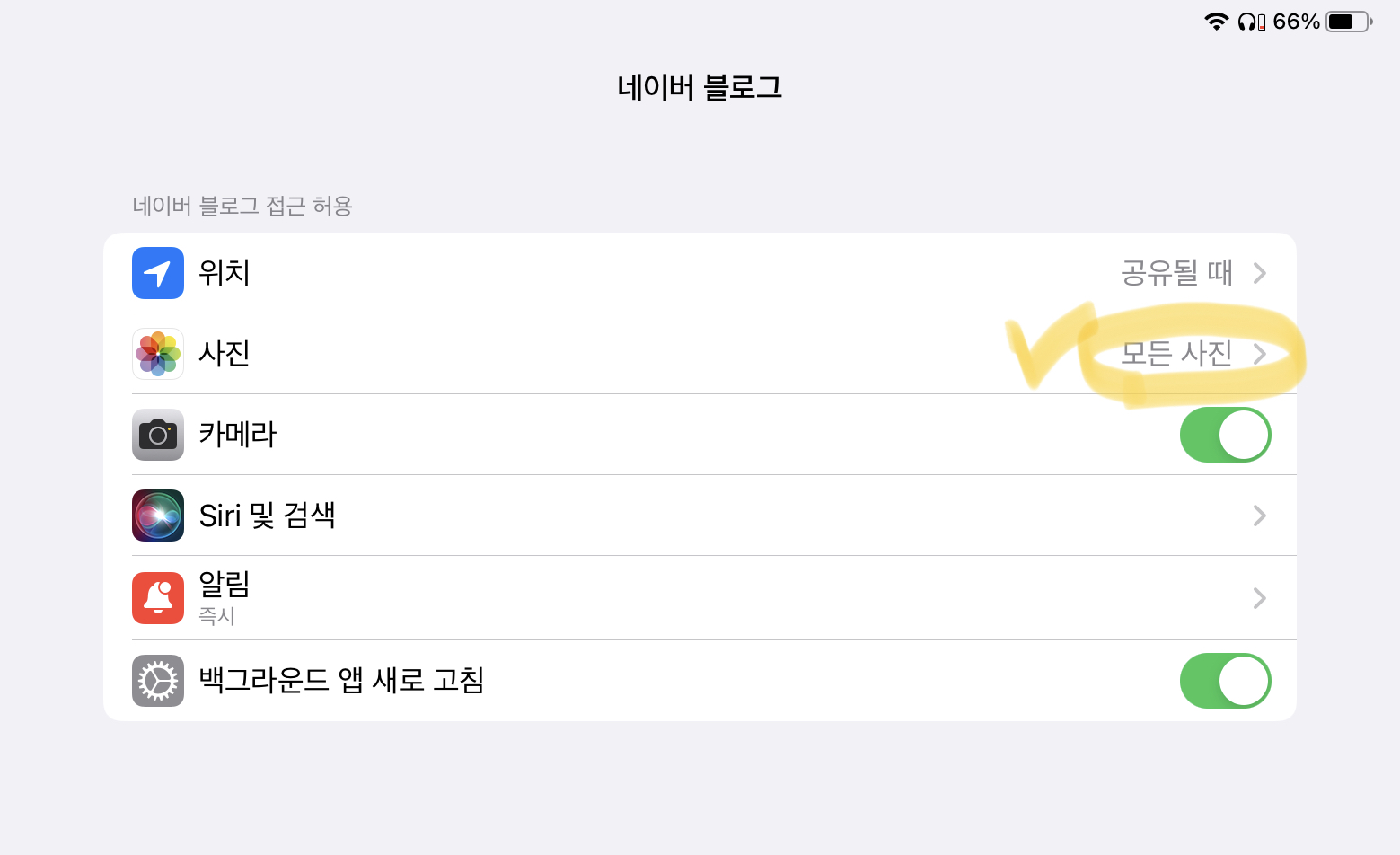
.
.
해당 어플을 클릭하면 오른쪽에
이렇게 설정할 수 있는 칸이 나옵니다.
.
.
거기서 ‘사진’을 클릭해보시면
1.선택한 사진
2.모든 사진
3.없음
.
.
이렇게 3가지 옵션이 나올 겁니다.
여기에서 보통 기본 옵션으로
‘선택한 사진’으로 설정이 되어 있습니다.
.
.
이걸 ‘모든 사진’으로 바꿔만 주시면
이제부터 아이패드 자체 이미지나
다운로드 사진, 캡처 사진 등이
파일첨부 시 다 보이게 됩니다.
.
.
별 거 아닌 것으로
스트레스 받지 마시고
시간 절약하시고
행복한 하루 보내시길!
.
.
https://link.coupang.com/a/kdiN6
Apple 아이패드 프로 11 3세대 M1칩
COUPANG
www.coupang.com
이 포스팅은 쿠팡파트너스 활동의 일환으로
이에 따른 일정의 수수료를 제공 받습니다.
.
.
#아이패드 #아이패드프로 #아이패드프로11
#아이패드블로그 #아이패드사진첨부 #아이패드포스팅
#아이패드사진안보임 #아이패드사진검색
'유틸기록' 카테고리의 다른 글
| 지플립3 고급케이스 추천 유럽풍 스마트폰케이스 품절템 (0) | 2022.06.14 |
|---|---|
| 아이패드 갤럽시탭 거치대 이걸로 드디어 정착! 와이즈데이 휴대용 거치대 (0) | 2022.03.19 |
| 인생키보드 바뀜!! MX keys Mini 블루투스 키보드 장단점 총정리!! (4) | 2022.02.14 |
| 안정적이고 가성비 좋은 마이크로 SD카드 렉사 Lexar 256G (2) | 2022.01.03 |
| 인간관계 잘하려면 시작해야 할 것, 자아발견 다이어리 오오앤미 관계와 나 (0) | 2021.04.23 |